Descărcați driverul pentru SteelSeries siberia v2

Fanii de sunet bun ar trebui să fie familiarizat cu compania SteelSeries. În plus față de controlere de joc și de tampoane, de asemenea, implicat în producția de căști. Aceste căști vă permit să se bucure de un sunet de înaltă calitate cu confortul adecvat. Dar, la fel ca orice dispozitiv, pentru a obține rezultatele maxime de care aveți nevoie pentru a instala software-ul special, care vă ajută să ajustați căștile SteelSeries. Este acest aspect vom vorbi astăzi. În această lecție ne vom ocupa în detaliu este locul unde se poate descărca driver-ul și software-ul pentru Casti SteelSeries Siberia v2 și cum să instalați software-ul.
Metode pentru a descărca și instala drivere pentru Siberia v2
Aceste căști sunt conectate la un laptop sau PC prin portul USB, astfel încât, în cele mai multe cazuri, dispozitivul este recunoscut în mod corespunzător și corect de către sistem. Dar șoferul bazei de date Microsoft standard ar trebui să fie înlocuit pe software-ul original, care a fost scris special pentru acest echipament. O astfel de software nu va ajuta doar pentru a interacționa mai bine set de căști cu alte dispozitive, dar, de asemenea, deschide accesul la setările audio detaliate. Instalați driverele pentru căști Siberia V2 poate fi una dintre următoarele metode.
Metoda 1: oficiale SteelSeries site-ul web
Metoda descrisă mai jos este cea mai dovedit și eficiente. În acest caz, există descărca cea mai recentă versiune a software-ului original, în timp nu trebuie să instalați o varietate de programe-brokeri. Iată ce trebuie să efectuați pentru a utiliza această metodă.
- Conectarea dispozitivului SteelSeries Siberia v2 la notebook sau PC.
- În timp ce sistemul va recunoaște noul dispozitiv este conectat, du-te la link-ul de pe site-ul SteelSeries.
- În antetul vedeți titlurile secțiunilor. Gasim «Suport» tab-ul și du-te la ea, pur și simplu făcând clic pe numele.
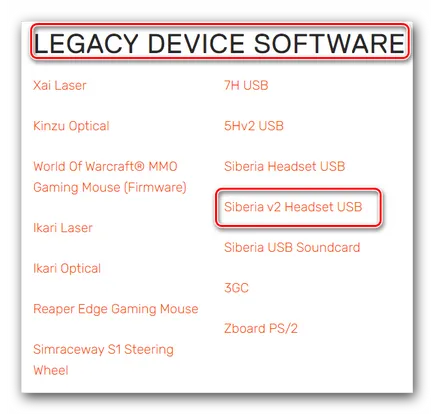
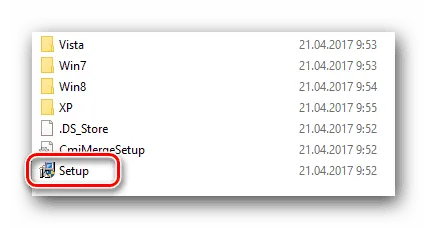
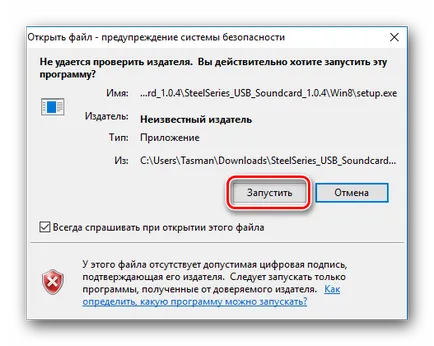
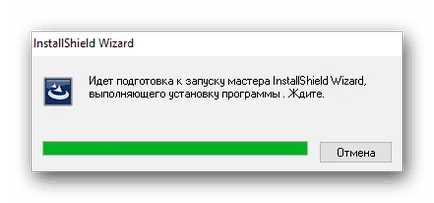
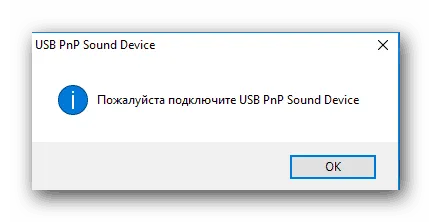
Metoda 2: Programul Motorul SteelSeries
Acest instrument, dezvoltat de SteelSeries, nu vor fi actualizate numai în mod regulat pentru marca de dispozitive, dar, de asemenea, cu atenție și să-l adapteze. Pentru a utiliza această metodă, trebuie să urmați acești pași.
- Du-te la pagina de descărcare software-ul SteelSeries. pe care le-am menționat deja în prima metodă.
- În partea de sus a acestei pagini veți vedea blocuri numele «ENGINE 2“ și «ENGINE 3“. Suntem interesați în aceasta din urmă. Sub inscripția «ENGINE 3" va fi o referință la sarcina programelor pentru sistemele de operare Windows și Mac. Trebuie doar să apăsați butonul care corespunde instalat sistemul de operare pe care.
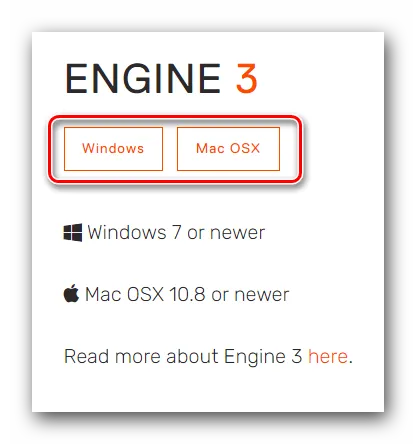
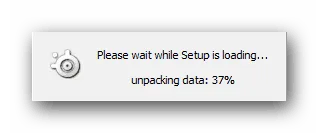
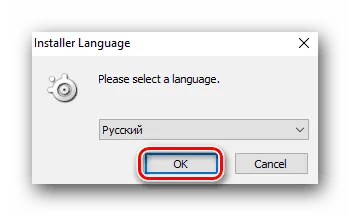
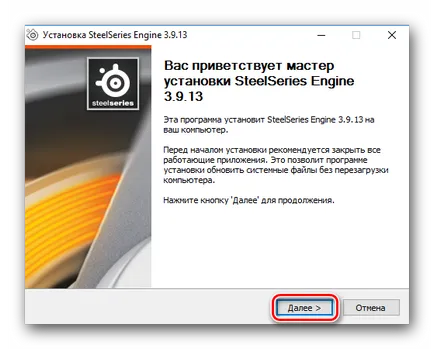
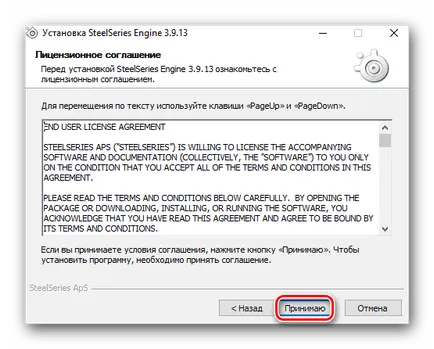
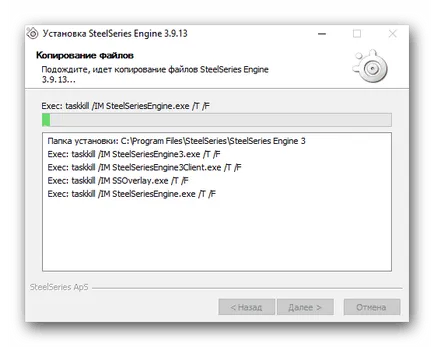
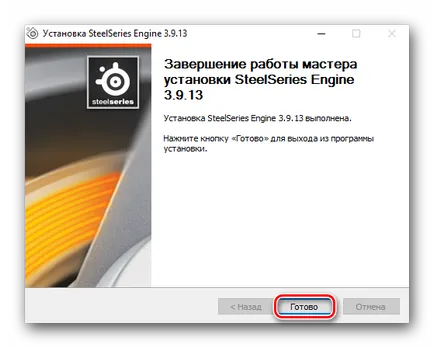
Metoda 3: Utilitare pentru căutare și de a instala software-ul
Pe Internet există multe programe care pot auto-scanare a sistemului și identificați dispozitivele care necesită drivere. După aceea, utilitarul va descărca fișierele de instalare necesare și se instalează în mod automat software-ul. Astfel de programe pot ajuta în cazul unui dispozitiv de SteelSeries Siberia v2. Trebuie doar să conectați căștile și să porniți utilitarul selectat tu. Din moment ce acest tip de software este foarte mult acum, ne-am pregătit o selecție a celor mai buni reprezentanți. Venind prin link-ul de mai jos, puteți afla avantajele și dezavantajele celor mai bune programe pentru a instala automat driverele.
Dacă decideți să utilizați utilitarul DriverPack Solution. cel mai popular program pentru a instala driverele, atunci puteți fi lecție foarte utilă, în care detaliile sunt vopsite toate acțiunile necesare.
Metoda 4: Echipament de identificare a
Această metodă de instalare a driverului este foarte versatil și poate ajuta în aproape orice situație. Cu această metodă, este de asemenea posibil pentru a instala software-ul driverului și căști Siberia V2. În primul rând trebuie să știm numărul ID-ul pentru acest echipament. În funcție de identificatorul de modificări pentru căști pot avea următoarele valori:
Dar pentru mai convingătoare ar trebui să se determine valoarea ID-ul dispozitivului. Cum de a face acest lucru - este descrisă în lecția noastră specială, pe care am discutat în detaliu metoda de a găsi și instalarea software-ului. Acolo veți găsi, de asemenea, informații despre ce să facă cu ID-ul găsit.
Metoda 5: Căutare Driverele pentru Windows
Avantajul acestei metode este faptul că nu au nimic de a descărca sau instala software-ul terț. Din păcate, există în acest proces și lipsa - nu este întotdeauna așa, puteți instala software-ul pentru dispozitivul selectat. Dar, în unele situații, această metodă poate fi foarte util. Aceasta este ceea ce este necesar.
- Pornește „Device Manager“, în orice mod pe care le știi. Listă de moduri în care puteți explora făcând clic pe link-ul de mai jos.
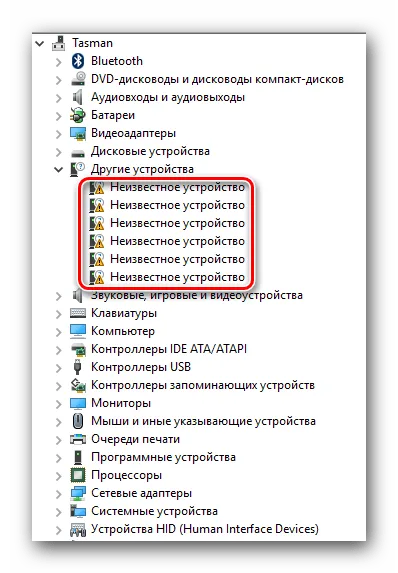
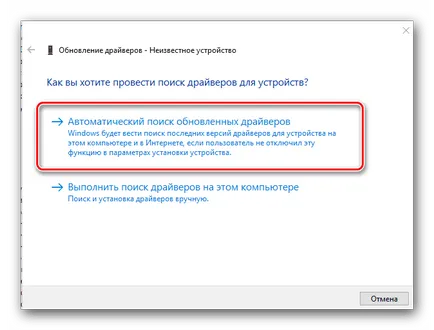
Suntem încântați să fie în măsură să vă ajute să rezolve problema.
La rândul său, ne puteți ajuta prea. chiar ușor.